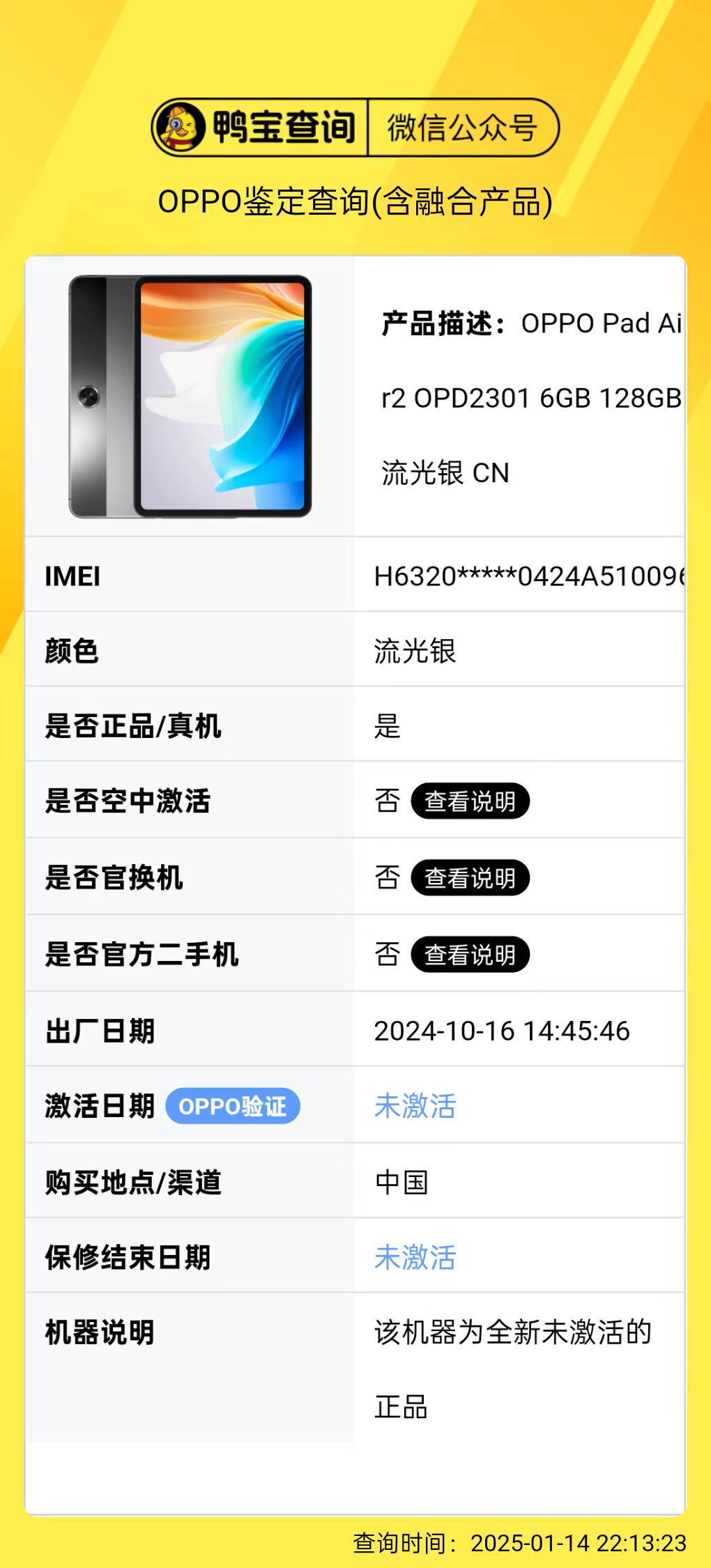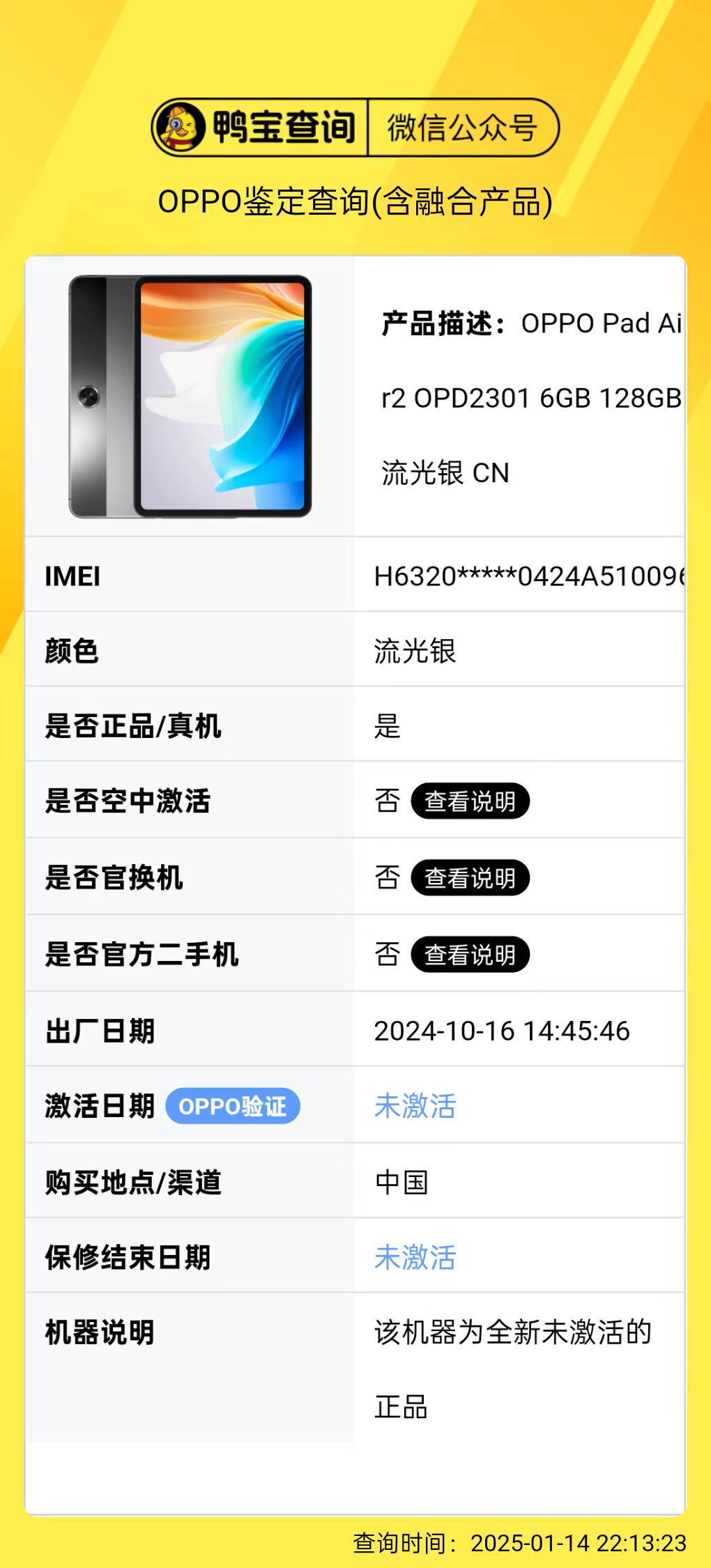在当下的平板电脑市场,OPPO Pad 凭借其出色的性能、时尚的外观和丰富的功能,成为众多消费者的心仪之选。为了确保您购买到的 OPPO Pad 品质优良、功能完好,且不存在任何潜在问题,进行全面细致的验机是必不可少的环节。下面将为您详细介绍 OPPO Pad 的验机方法与要点。

1、整体外观审视:拿到 OPPO Pad 后,首先仔细观察其整体外观。查看机身是否有明显的划痕、磕碰、掉漆现象,尤其是平板的四个边角、边框以及屏幕边缘等容易受到碰撞的部位。全新的 OPPO Pad 外观应光滑平整,无任何瑕疵。2、屏幕检查:点亮屏幕,将其调至纯白背景,仔细观察屏幕是否存在坏点、亮点。可通过切换不同的纯色背景进行更全面的检查,如切换至纯黑背景,查看是否有漏光情况。用手指轻轻触摸屏幕,测试触摸灵敏度,检查是否有触控不灵敏或失灵的区域。同时,观察屏幕的显示效果,色彩是否鲜艳、自然,对比度是否正常。3、接口与按键检查:检查 OPPO Pad 的充电接口、耳机接口、Type - C 接口等,查看接口内部是否有灰尘、异物,金属触点是否有氧化、磨损痕迹。全新设备的接口应干净整洁,触点光亮。按动电源键、音量键等按键,感受按键的反馈力度是否正常,按键是否有松动或卡滞现象。4、后置摄像头检查:对于配备后置摄像头的 OPPO Pad,观察摄像头镜片是否有划痕、污渍,确保镜片干净清晰。打开相机应用,拍摄几张照片,检查摄像头能否正常工作,成像是否清晰,色彩还原是否准确,对焦是否迅速。1、配件完整性核对:OPPO Pad 的标准配件通常包括充电器、数据线、说明书、保修卡等。购买时,务必对照官方配件清单,逐一核对配件是否齐全。确保充电器的规格与平板适配,数据线无破损、弯折痕迹。2、充电器与数据线验证:检查充电器的外观是否有瑕疵,标识是否清晰完整,包括充电器的型号、输入输出电压电流等参数。对于数据线,可通过连接电脑或其他设备,测试数据传输和充电功能是否正常。例如,连接电脑后,查看平板是否能被电脑识别,能否进行文件传输;使用充电器为平板充电,观察充电过程是否正常,充电速度是否符合预期。 “鸭宝查询”,也能提供 查询服务。打开 “鸭宝查询” 应用或相关网页版平台,找到针对 OPPO 设备的查询功能选项,输入序列号后,平台会生成验机报告。辅助您更全面了解设备状况。1、开机与系统设置检查:首次开机时,观察 OPPO Pad 的开机速度是否正常,启动过程是否流畅,有无卡顿或异常提示。进入系统设置界面,检查各项设置选项是否能够正常打开和操作,如 Wi - Fi 连接、蓝牙设置、声音设置、显示设置等。查看系统版本信息,确认是否为最新版本,若不是,可尝试在线更新系统,检查更新功能是否正常。2、屏幕显示与触控功能测试:在系统界面中,进行各种操作,如滑动屏幕、打开应用、缩放图片等,进一步测试屏幕的触控灵敏度和响应速度。同时,调整屏幕亮度、色温等显示参数,查看屏幕显示效果是否符合预期。3、音频功能测试:播放音乐、视频等音频文件,检查扬声器的音量大小、音质是否清晰,有无杂音。使用耳机连接平板,测试耳机输出功能是否正常。另外,对于支持麦克风的 OPPO Pad,可打开语音录音应用,录制一段声音,然后播放,检查麦克风的收音效果。4、网络功能测试:连接 Wi - Fi 网络,打开浏览器,访问多个不同的网站,检查网页加载速度是否正常,网络连接是否稳定。切换至移动数据网络(若平板支持),同样进行网页浏览、应用下载等操作,测试移动数据网络的使用情况。此外,还可以测试蓝牙功能,连接蓝牙音箱、蓝牙键盘等设备,检查蓝牙连接的稳定性和数据传输质量。5、传感器功能测试:OPPO Pad 配备了多种传感器,如重力传感器、光线传感器、距离传感器等。通过一些简单的操作来测试传感器功能,例如打开自动亮度调节功能,遮挡或移开光线,观察屏幕亮度是否能随之自动调节;在使用某些应用时,将平板横竖切换,查看屏幕是否能自动旋转,以此测试重力传感器功能。应用安装与运行测试:打开 OPPO 应用商店,搜索并下载一些常用应用,如微信、爱奇艺、游戏等,测试应用的安装过程是否正常。安装完成后,打开应用,检查应用是否能正常运行,有无闪退、卡顿等问题,应用的各项功能是否能正常使用。通过以上全面细致的验机流程,您能够最大程度地确保所购买的 OPPO Pad 质量可靠、功能正常,避免购买到问题设备,保障自身的消费权益。在验机过程中,若发现任何异常情况,应及时与商家沟通协商,寻求解决方案。